Kuinka pudottaa oletusreitittimen asetukset

- 3002
- 791
- Steven Hermann
Monet ihmiset käyttävät ammatillista apua Wi-Fi-langattoman verkon perustamisessa. Seurauksena on, että he eivät ehkä tiedä pääsyn parametreja reitittimen Web -asiakasohjelmaan. Lisäksi jotkut käyttäjät unohtavat turvallisesti heidän asettamansa salasanan tai menettävät tiedoston tallennetulla yhdistelmällä symbolin kanssa. Lopuksi reititin ei välttämättä reagoida ihmisen komentoihin minkään ohjelmistovirheestä. Tällaisissa tapauksissa verkon normaalin toiminnan palauttaminen tai parametrien muuttaminen on melkein mahdotonta. Tällaisten ongelmien selvittämiseksi sinun on tiedettävä, kuinka pudottaa reitittimen asetukset.

Ensimmäinen menetelmä. Ohjelmoida
Oletetaan, että muutit vahingossa verkon tärkeimmät parametrit etkä tiedä kuinka palauttaa reitittimen asetukset edelliseen tilaan - tiettyjen valikkokohteiden tarvittavien arvojen valitsemisen sijaan on parempi täyttää täydellinen purkaus ja aloita kaikki “nollasta”. Sinun on tallennettava pääsy web -asiakasohjelmaan - kytke se käyttöön vakioosoitteen, nimen ja salasanan avulla. Olet kiinnostunut reitittimen tärkeimpien asetusten valikosta - tietystä valmistajasta riippuen sitä voidaan kutsua järjestelmätyökaluiksi, ylläpitoon, "parametreiksi", "järjestelmäasetukset" jne. D.
Nyt sinun on valittava esine, joka vastaa valmistajan esiasennettujen reitittimen asetusten palauttamisesta. Venäjän valikossa erityiset ongelmat halutun linjan etsinnässä ei pitäisi syntyä, mutta englanninkielisissä ohjelmissa sitä kutsutaan "Palauta tehdasasetukset". Valitsemalla tämän kohteen valikon, reitittimen web -asiakas, napsauta Recovery -painiketta ja odota laitetta uudelleen ladataksesi laitteen uudelleen. Sen jälkeen voit aloittaa reitittimen asettamisen vakioparametrien avulla pääsylle - tästä keskustellaan myöhemmin.
Jos käyttäjällä on pääsy reitittimen verkkoliittymään, voit tehdä nollauksen painamalla virtuaalipainiketta - löydät sen yhdestä valikon osasta asetuksia. Katsotaanpa, miltä tämä prosessi näyttää reitittimien eri valmistajien esimerkissä.
D-Link
D-Link on yksi yleisimmistä reitittimien malleista. Mennään käyttöliittymään, jossa meidän on löydettävä alajakso "järjestelmä".

Sen sisällä meidän on vahvistettava luokka "kokoonpano". Etsimme painiketta, joka on omistettu tehdasasetuksille ja napsauta lähellä olevaa virtuaalipainiketta. Vahvistamme aikomuksemme painamalla OK -näppäintä, ja sitten muutaman minuutin sisällä odotamme palauttavan kaikki edelliset asetukset.
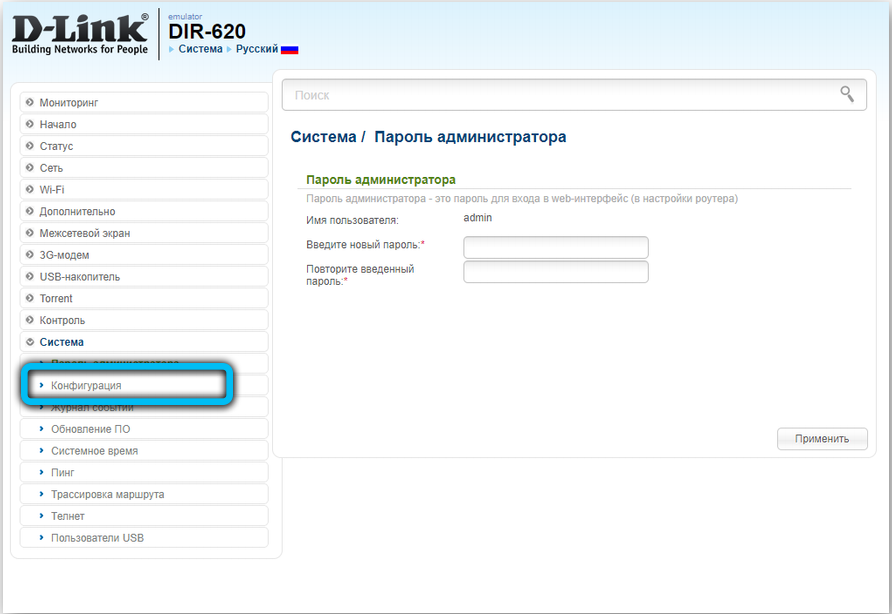
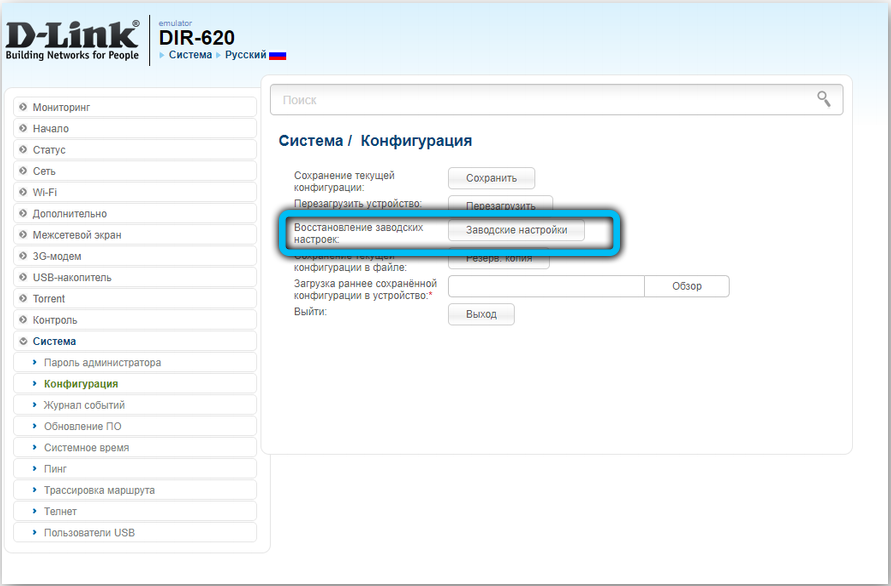
Tämän operaation jälkeen reititin käynnistetään uudelleen, ja se on valmis jatkokäyttöön.
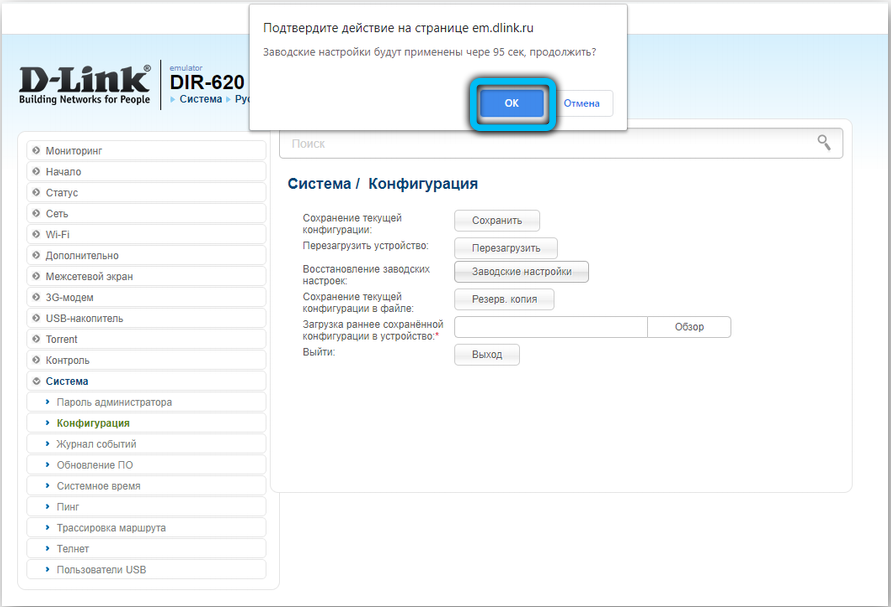
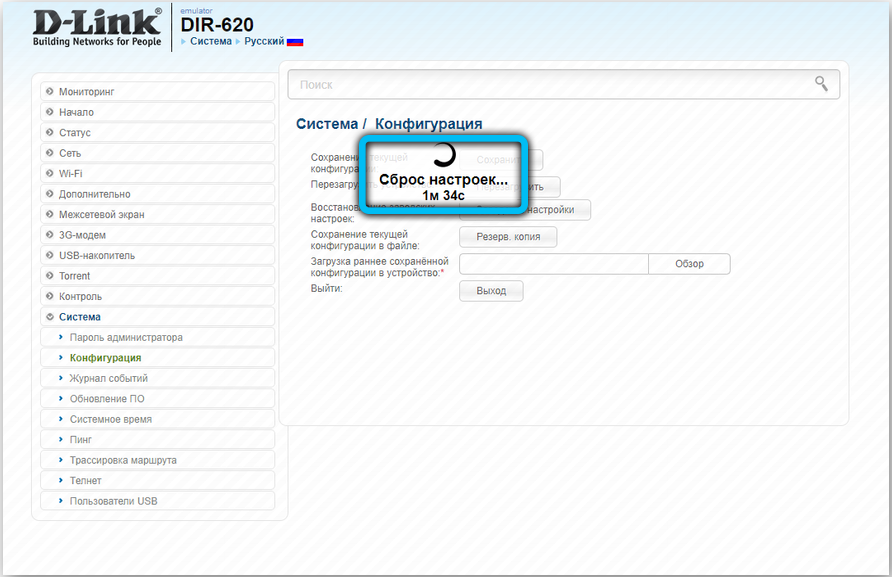
Asus
Sitä pidetään myös melko suosittuna mallista tällaisten laitteiden keskuudessa. Web -käyttöliittymä näyttää kuitenkin jonkin verran erilaiselta, joten useilla käyttäjillä on vaikeuksia etsiessään sopivia asetuksia. Niiden nollaamiseksi meidän on mentävä Internet -keskukseen. Perusvalikko on lohko, jossa on lisäasetuksia - täältä sinun on löydettävä ja valittava "Hallinta" -kohta.
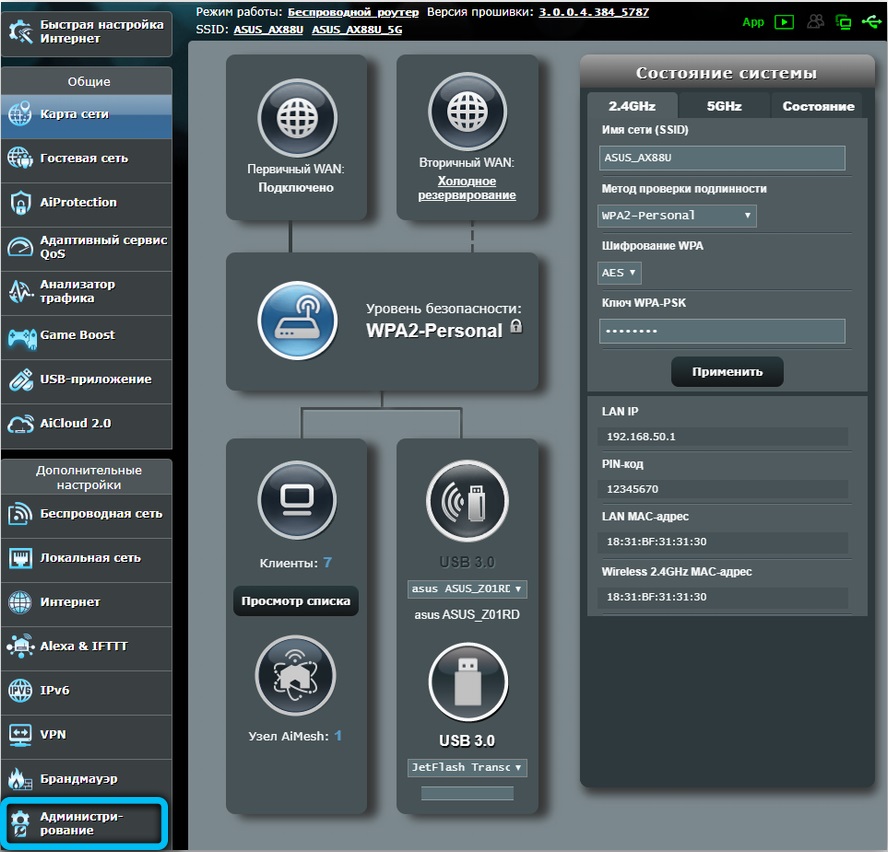
Paneelin yläosassa on välilehti, jossa on asetukset -ohjaus. "Palauta" -näppäin auttaa meitä palauttamaan tehdasparametrit laitteistamme. Matkan varrella voit puhdistaa vierailujen historian sekä toisen tilastollisen raportoinnin. Vahvistamme ilmoituksessa, että ilmoitus.
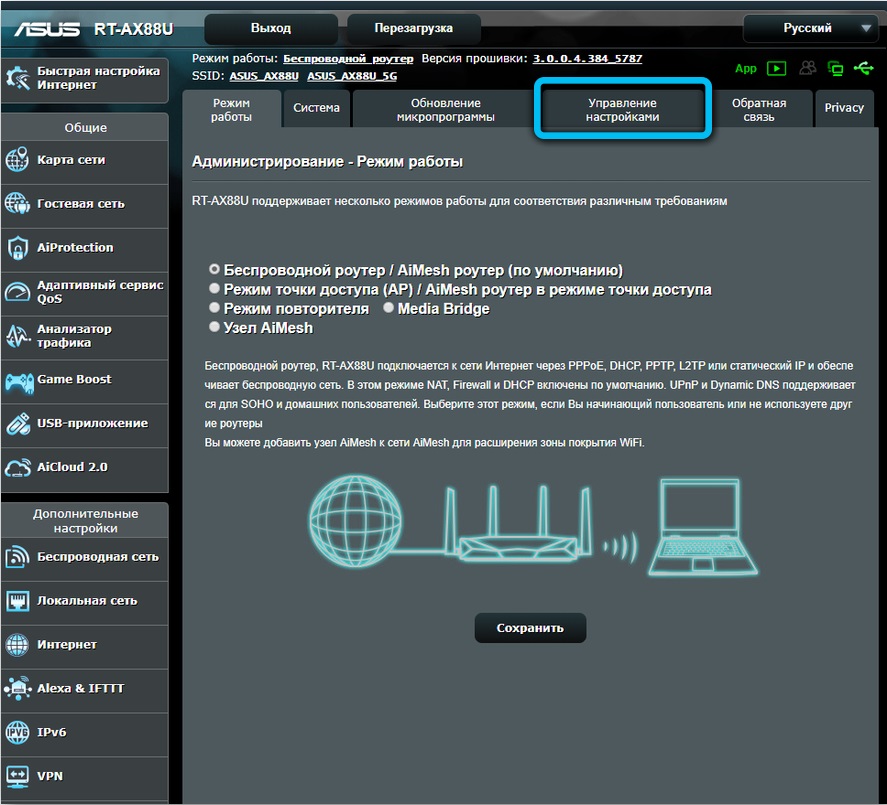
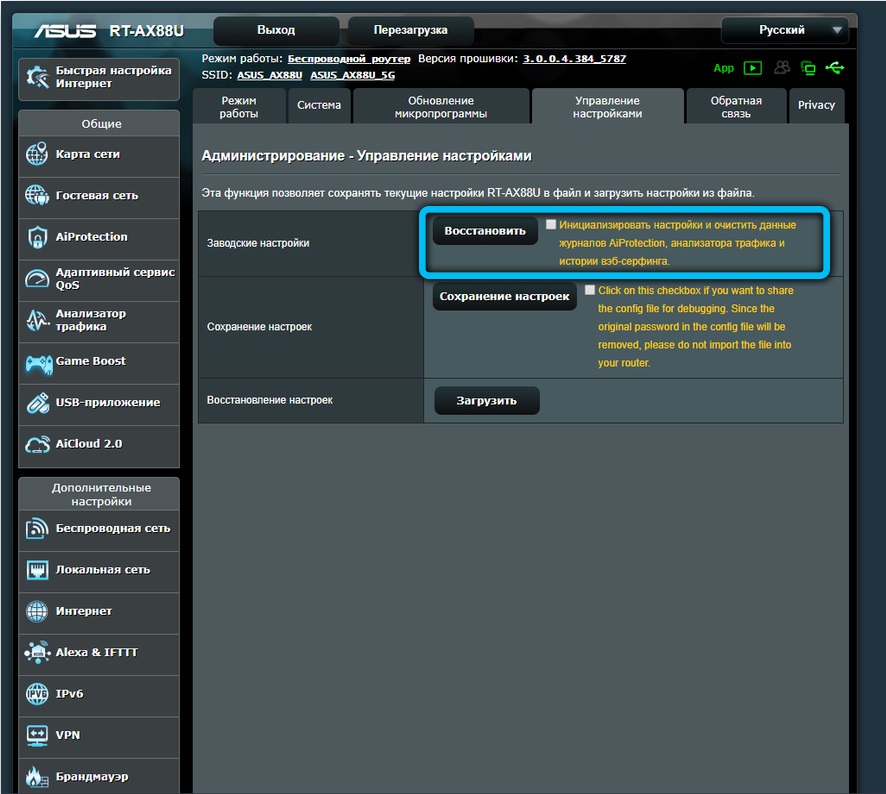
Reitittimestä tapahtuu automaattinen uudelleenkäynnistys, jonka jälkeen asetukset on nollattava edellisiin arvoihin.
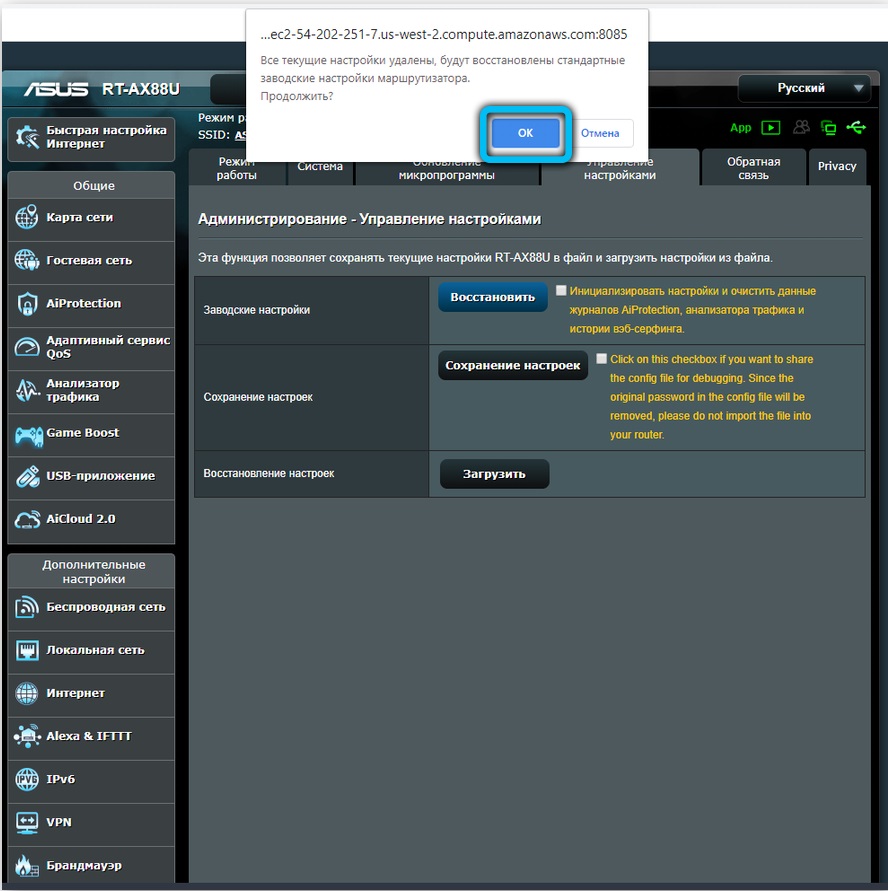
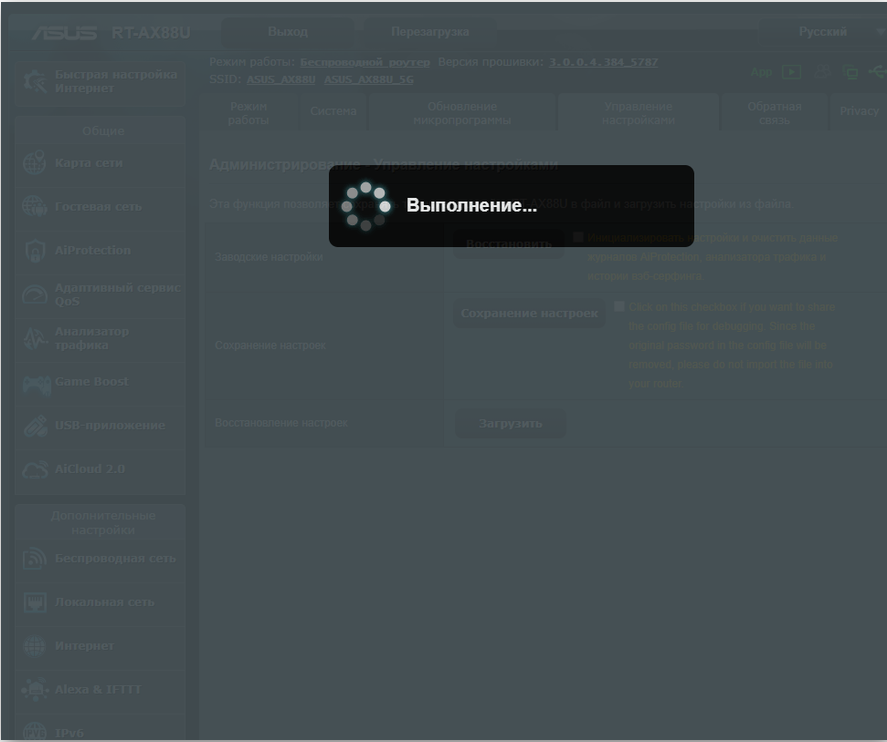
TP-Link
Tätä valmistajaa tunnetaan kaikkialla maailmassa, ja siksi sen tulisi kiinnittää huomiota tehdaskokoonpanon palauttamiseen reitittimissä. Palauta suoritetaan käyttöliittymän läpi samalla tavalla kuin muissa malleissa. Jokaisessa selaimessa avaamme hakulinjan ja ilmoitamme siinä sekvenssi "192.168.0 -.1 ". Tunnistusikkunassa järjestelmä pyytää ilmoittamaan kirjautumista ja salasanaa. Niiden laadussa ilmoitamme kahdesti sanan järjestelmänvalvoja. Vahvistamme aikomuksemme. Siirry valikossa osaan järjestelmäasetuksilla.
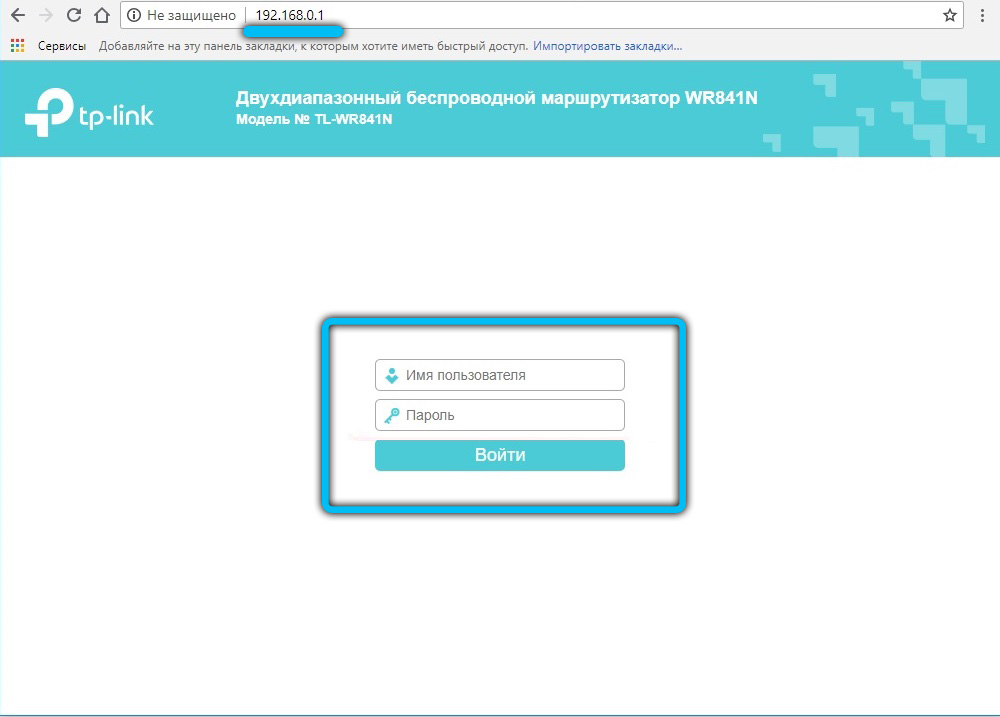
Etsimme osiota, jossa on nimitehtaan oletusarvot. Täällä napsautamme vasemman hiiren painiketta. Uusi välilehti tulee näkyviin, missä meidän on valittava "Palauta" -painike.
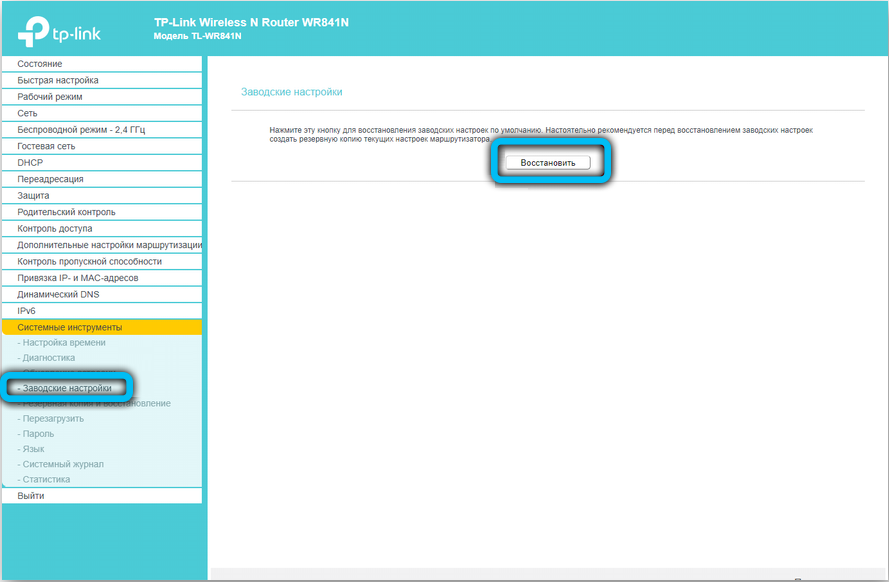
Vahvistamme toimintamme asetusten palauttamiseksi tehdasarvoihin. Reitittimen uudelleenkäynnistyksen jälkeen viesti ilmestyy onnistuneesta palautumisesta tehtaan kokoonpanoon.
Toinen menetelmä. Laitteisto
Jos olet menettänyt rakennetun reitittimen käyttöoikeusasetukset ohjelmistovirheen tai luvattoman pääsyn seurauksena, sinun on suoritettava täydellinen laitteiston palautus. Useimmissa laitteissa koko purkauspainike sijaitsee takapaneelissa tai lähempänä keskustaa. Se on aina varustettu nollaus allekirjoituksella ja se on pienessä syvennyksessä, mikä tekee mahdottomaksi satunnaisesti puristaa. Kun olet löytänyt painikkeen, ota paperiliike tai toinen pitkä ja ohut esine. Niiden on pidettävä nollauspainiketta, kunnes kaikki reitittimen ohjauslamput menevät ulos tai vilkkuvat sekunnin ajan.

TP-Linkin budjettimalleissa asetukset Palauta tehdään painikkeella, joka vastaa WPS-toiminnosta. Sitä on pidettävä 10-15 sekunnin ajan halutun vaikutuksen saavuttamiseksi. Palautuksen jälkeen reititin antaa signaalin usein vilkkuvien lamppujen muodossa.
Kun nollaat ASUS -reitittimen asetukset, sinun on etsittävä painiketta, joka sijaitsee lähellä ulkoista antenniliitintä - se on merkitty piktogrammilla kahden nuolen muodossa, jotka osoittavat pienen ympyrän. Lyhytaikaisen pitämisen jälkeen WPS -ohjausvalaisin vilkkuu usein, mikä toimii signaalina onnistuneesti suoritetusta nollauksesta. Zyxelin tekemissä laitteissa sinun on pidettävä nollauspainike 10-15 sekunnin ajan, jonka seurauksena virtavalaisin alkaa salama. Erityisen nollauspainikkeen puuttuessa tämä voidaan tehdä pitämällä kiinni nappia. Reitittimen laitteiston uudelleenkäynnistyksen suorittamisen jälkeen on tarpeen palauttaa kaikki parametrit vakaan yhteyden luomiseksi.

Mitä seuraavaksi
Kun reitittimen asetusten purkaminen on valmis, sinun on asennettava palveluntarjoajan määrittämät asetukset. Kun olet varmistanut, että laite on kytketty virtaan, avaa tietokoneen langattomien yhteyksien luettelo. Jotkut reitittimet ladataan automaattisesti toimivaan langattomaan verkoon, joka ei vaadi salasanaa yhteyden muodostamiseen. Jos reitittimesi puuttuu yhteyden luettelosta, ota sen mukana toimitettava johdin ja kytke laite tietokoneeseen RJ-45-liittimen kautta.
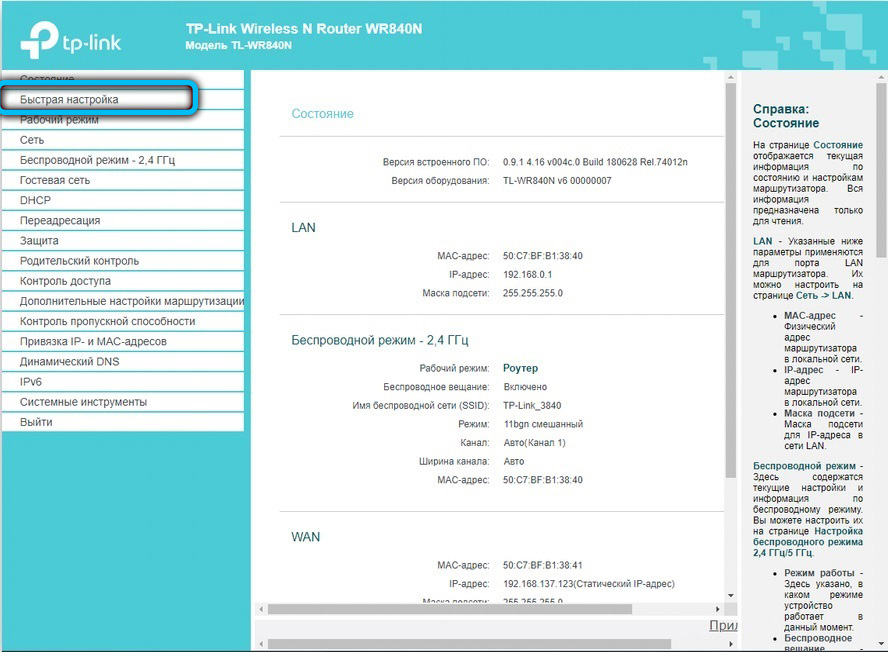
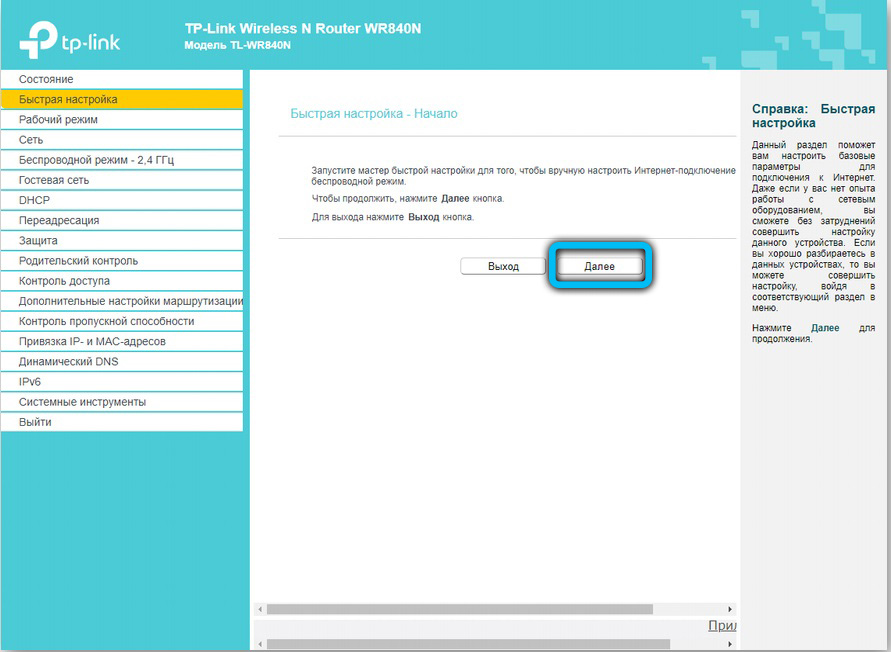
Reitittimen tulisi olla saatavana vakioosoitteessa - kirjoita vain vuoden 192 yhdistelmä selaimen osoitepalkkiin.168.0 -.1. Jotkut valmistajat käyttävät vaihtoehtoista yhteysosoitetta - sen käyttöönoton on tarpeen vaihtaa nollayksikkö. Seuraava vaihe on pääsyparametrien käyttöönotto. Useimmiten se riittää syöttämään sana "järjestelmänvalvoja" kirjautumisen ja salasanan riveihin, mutta joillakin laitteilla on muita tehdasasetuksia. Laitteen tai laitteen alapaneelista löydät halutut merkkien yhdistelmät.
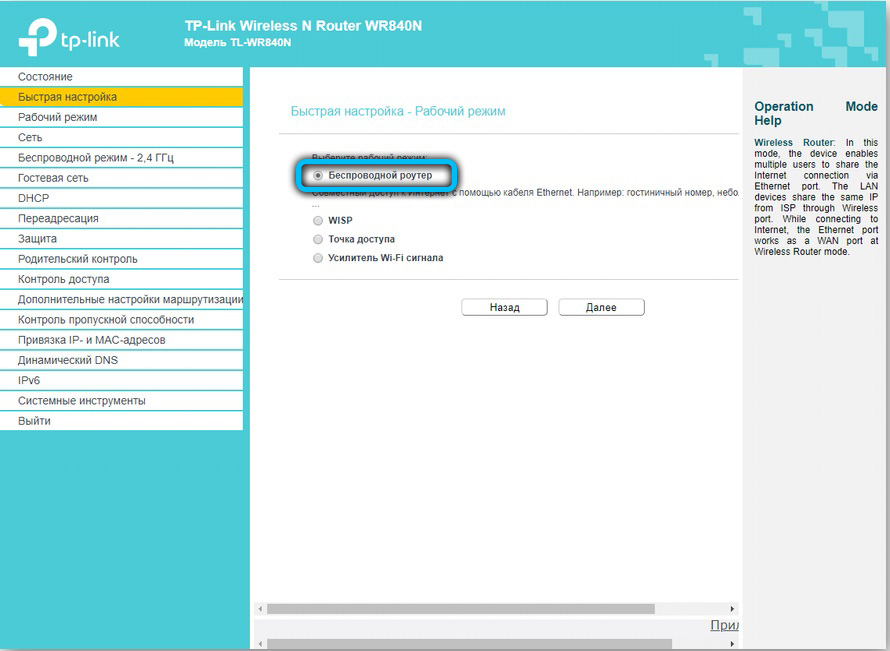
Menemällä reitittimen Web -asiakasohjelmaan siirry langattomaan verkko -välilehteen asentaaksesi oikean nimen ja yhteyssalasanan - tämän avulla voit tehdä ilman johtoja tulevaisuudessa. Lisäasetukset ovat puhtaasti yksilöllisiä ja riippuvat palveluntarjoajasta. Useimmat venäläiset palveluntarjoajat antavat asiakkaalle muistion, joka osoittaa reitittimen optimaaliset asetukset - tässä tapauksessa sinun on toimittava tiukasti ohjeiden mukaisesti.
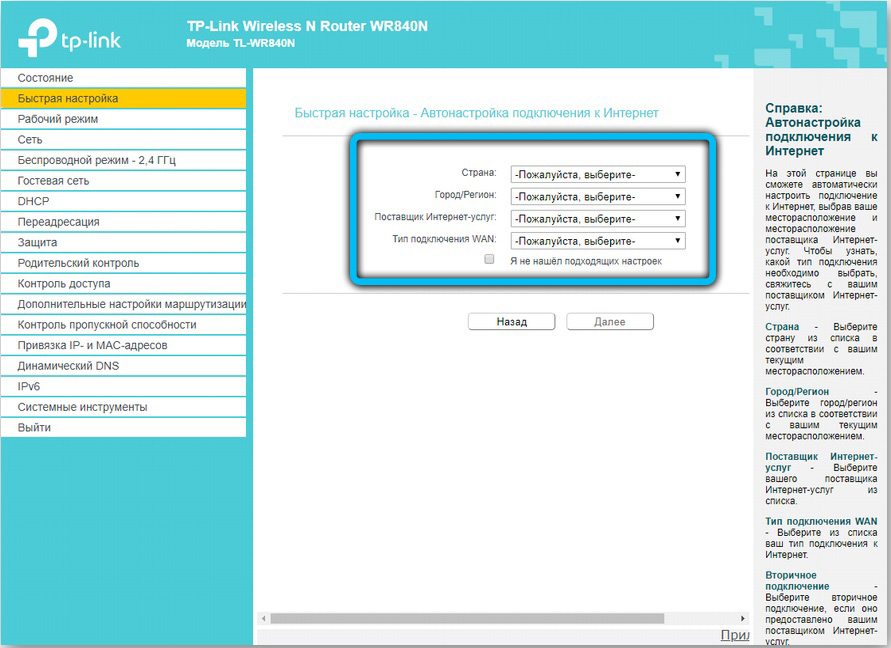
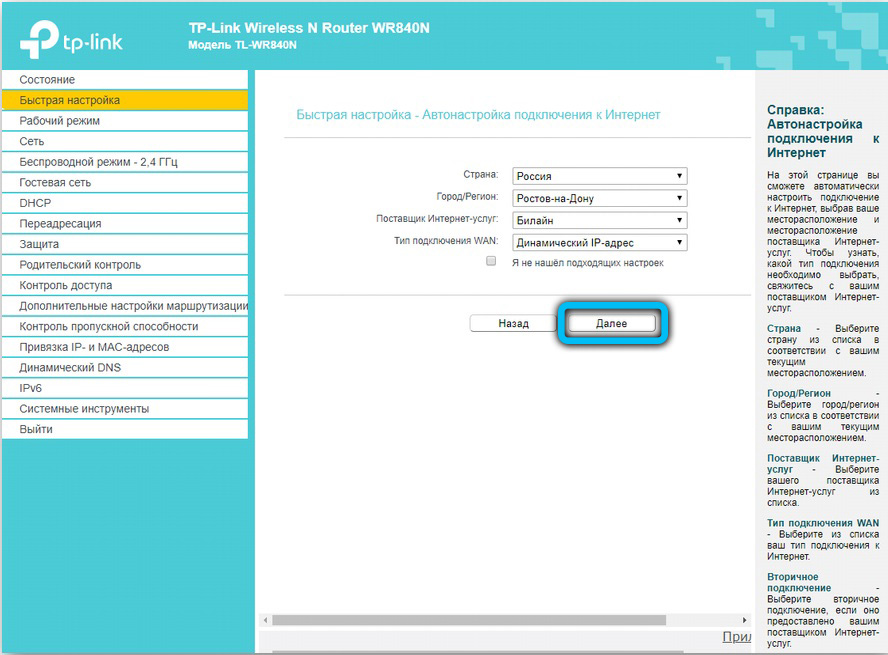
Vain joissain tapauksissa sinun on otettava yhteyttä palveluntarjoajan tekniseen tukeen saadaksesi tarvittavat tiedot. Jos olet hankkinut reitittimen tietyn yrityksen kehittämän laiteohjelmiston kanssa, on erittäin todennäköistä, että uudelleenkäynnistyksen jälkeen sinun on soitettava teknisen palvelun asiantuntijalle. Jos itsenäiset yritykset palauttaa yhteydet eivät anna tulosta, on parempi käyttää ammatillista apua välttääksesi ajan menettämisen ja tilanteen heikkenemisen.

Jos sen uudelleenkäynnistyksen jälkeen ei suorita pääsyä reitittimeen, on erittäin todennäköistä, että joudut päivittämään laitteen laiteohjelmiston. Asennustiedostoja on parempi ladata valmistajan viralliselta sivustolta tai todistetuista lähteistä, jotta laitetta ei vahingoita,. Varmista, että kiinnität huomiota seuraaviin oireisiin vakavista ongelmista:
- Kaikki reititinvalaisimet syttyivät samanaikaisesti eivätkä mene ulos.
- Kaikki ohjauslamput vilkkuvat usein.
- Vain ohjausvirtavalaisin on päällä.
On erittäin todennäköistä, että laite on yksinkertaisesti rikki ja sen palauttaminen maksaa enemmän kuin uuden hankkiminen.
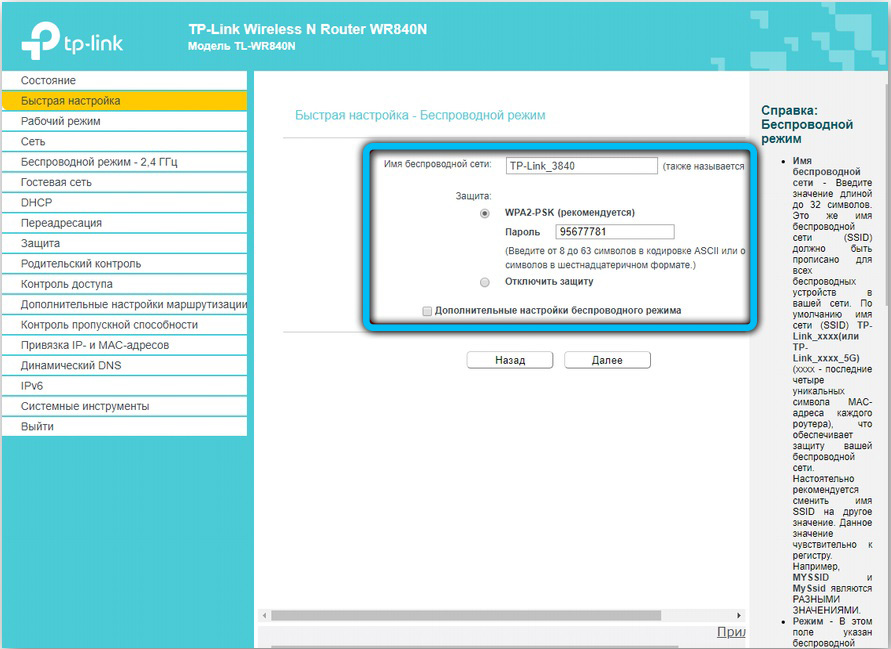
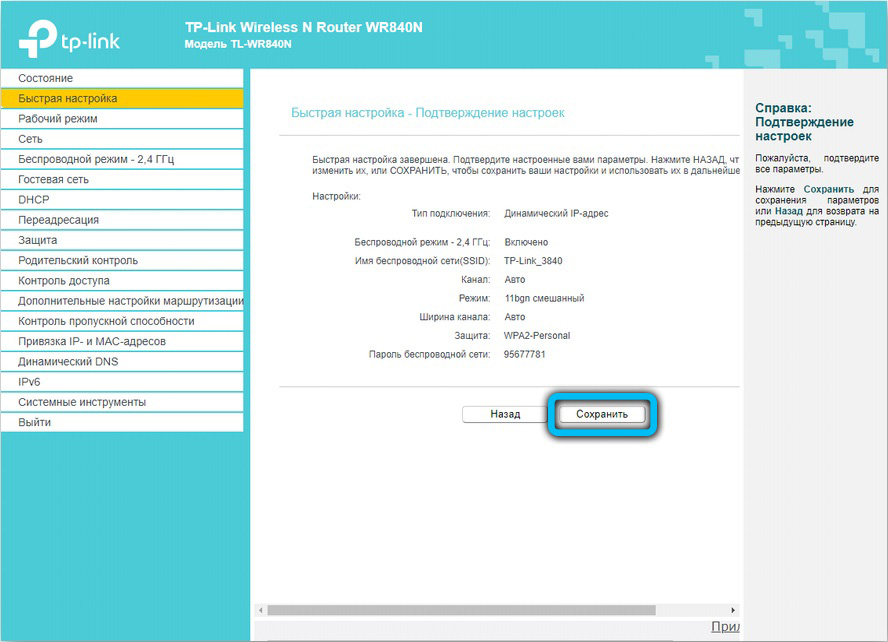
Yksinkertainen tehtävä
Reitittimen asetusten nollaamisesta on helppo selviytyä - useimmissa tapauksissa koko toimenpide, jota seuraa pääsyn palauttaminen vie enintään kaksi minuuttia. Tärkeimmät ongelmat ilmenevät kuitenkin tarkasti verkkoon liittyvän yhteyden vaiheessa. Käyttäjillä on monia kysymyksiä: minkä tyyppinen yhteys valita, mitkä osoitteet syötetään, mistä saadaan sisäänkirjautuminen ja oikea salasana. Suurin osa niihin vastauksista pystyy antamaan tilaajamuistion, jonka palveluntarjoaja antaa. Mutta joissain tapauksissa on parempi ottaa ensin yhteyttä palveluntarjoajan tekniseen palveluun, jotta ei tee monia virheitä pahentamalla tilannetta.
- « Esityksen luominen tekstieditorissa Microsoft Word
- IPhone -synkronointi tietokoneen yleiskuvan kanssa kaikista tavoista »

